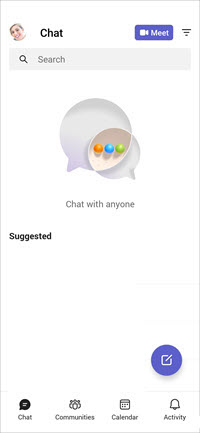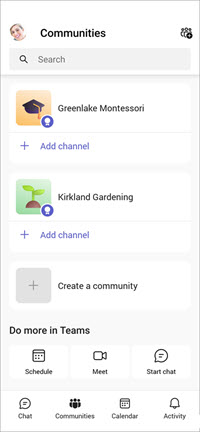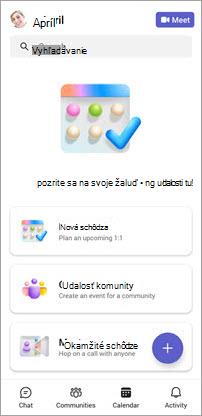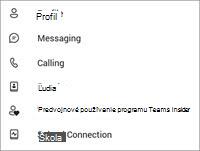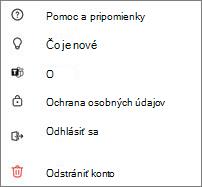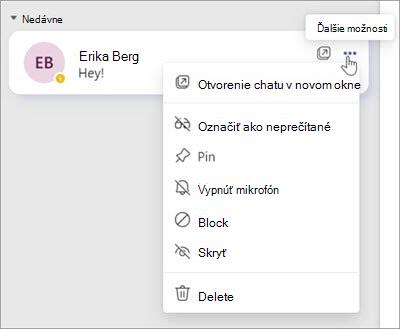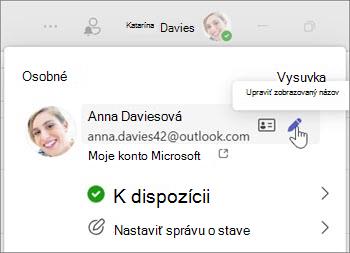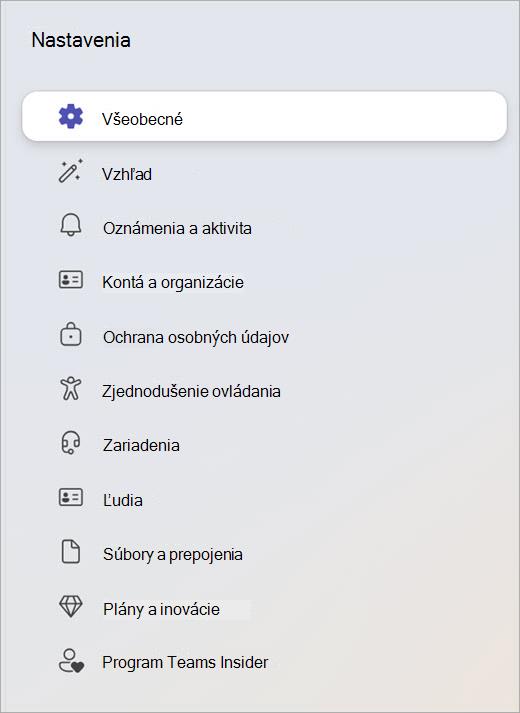Oboznámenie sa s Bezplatná aplikácia Microsoft Teams
Bezplatná aplikácia Microsoft Teams vám umožňuje zostať v kontakte so svojimi kontaktmi, ako aj pripájať sa ku komunitám, vytvárať schôdze, sledovať súbory atď.
Pozdĺž dolnej časti obrazovky mobilného zariadenia je Bezplatná aplikácia Microsoft Teams usporiadaný do kariet. Nižšie je uvedené rozdelenie funkcií, ktoré nájdete na jednotlivých kartách.
Chat
Karta Chat
-
Vyhľadávanie
-
Schôdza
-
Filtrovanie
-
Nový
Komunity
Na karte Komunity
-
Profilový obrázok– Ak chcete aktualizovať profil, prejdite na svoj profilový obrázok a vyberte položku Upraviť meno
-
Vyhľadávanie
-
Pridanie kanála
-
Vytvorenie
V časti Ďalšie možnosti v aplikácii Teams v dolnej časti obrazovky môžete:
-
Naplánovať
-
Schôdza
-
Spustenie chatu
Kalendár
Karta
Ak máte naplánovaú schôdzu, budete môcť zobraziť udalosti a pripojiť sa k nim na karte Kalendár.
Ak nemáte naplánované žiadne schôdze, zobrazia sa tieto možnosti:
-
Nová schôdza – môžete vytvoriť novú schôdzu.
-
Udalosť komunity- Výberom tejto možnosti naplánujte schôdzu pre svoju komunitu.
-
Okamžitá schôdza – vyberte, ak chcete vytvoriť schôdzu, zdieľať pozvánku na schôdzu, skopírovať prepojenie na schôdzu a preskúmať možnosti schôdze. Získajte ďalšie informácie o tom, ako vytvoriť schôdzu pomocou funkcie Stretnúť sa.
Aktivita
Karta Aktivita
-
Aktivita – majte aktuálne informácie o svojich oznámeniach.
-
Vyhľadávanie
-
Označiť ako prečítané
Nastavenia
Nastavenia môžete skontrolovať a spravovať v Bezplatná aplikácia Microsoft Teams. Ďalšie informácie o nastaveniach.
-
Vyberte svoj obrázok profilu. Tam môžete získať prístup k nastaveniam profilu, upraviť správu o stave atď.
-
Vyberte položku Nastavenia
-
V časti Nastavenia
Vzhľad
Oznámenia
Údaje a
Volanie
Ľudia
Teams Insider
Pomoc & pripomienky
Čo je nové
Informácie o
Odhláste sa
Odstránenie konta
Pozdĺž ľavej strany obrazovky je Bezplatná aplikácia Microsoft Teams usporiadaný do kariet. Nižšie je uvedené rýchle zvýraznenie jednotlivých kariet.
Chat

Výberom karty Chat
-
Filtrovanie
-
Schôdza teraz
-
Nový chat
-
Súbory a fotografie - V okne chatu môžete vybrať karty Súbory a Fotografie, aby ste ich mohli jednoducho vyhľadať.
-
Začnite skupinový chat
-
Videohovor
-
-
Zdieľanie obrazovky
V časti Ďalšie možnosti chatu
-
Otvorenie chatu v novom okne
-
Označenie správy ako neprečítanej
-
Pripnutie
-
Blokovanie
-
Stlmenie
-
Odstránenie
Ak sa nachádzate v skupinovom chate, môžu sa zobraziť aj tieto informácie:
-
Získanie prepojenia na
-
Opustenie
Stretnúť sa
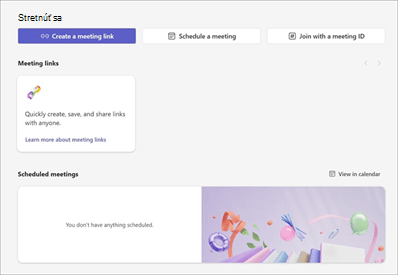
Karta Stretnúť sa
-
Vytvorenie prepojenia na schôdzu
-
Naplánovanie schôdze
-
Pripojenie pomocou ID schôdze
-
Prepojenia na schôdze Skopírujte prepojenie na svoju komunitu a zdieľajte ho.
Komunity
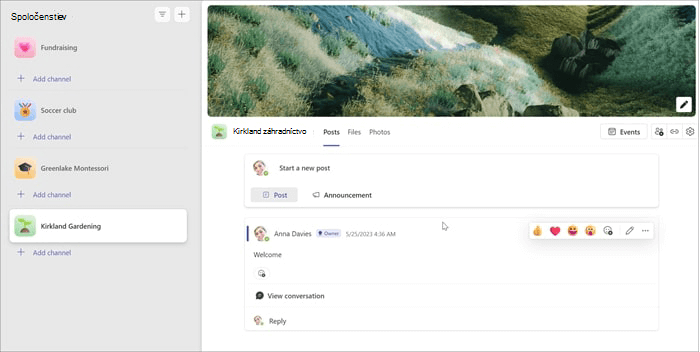
Výberom karty Komunity
-
Vytvorenie
-
Pridanie kanála
-
Pridanie transparentu komunity
-
Udalosti
-
Pozvite členov
-
Zdieľanie prepojenia na pripojenie
-
Spravovanie
Kalendár

Výberom karty Kalendár
-
Pripojenie pomocou ID
-
Schôdza teraz
-
Nová
Aktivita
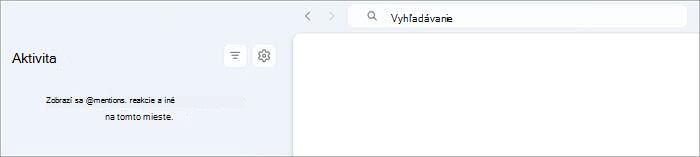
Karta Aktivita
-
Filtrovanie
-
Vyhľadávanie
-
Nastavenia
Profil a nastavenia
Profilový obrázok – ak chcete aktualizovať svoj profil, prejdite na svoj profilový obrázok a vyberte položku Upraviť názov.
Nastavenia môžete skontrolovať a spravovať v Bezplatná aplikácia Microsoft Teams. Ďalšie informácie o nastaveniach.
-
Vyberte položku Ďalšie
-
Vyberte položku Nastavenia
-
V časti Nastavenia
-
Všeobecné
-
Vzhľad
-
Oznámenia a
-
Kontá a organizácie
-
-
Zjednodušenie ovládania
-
Zariadenia
-
Ľudia
-
Súbory a prepojenia
-
Plány a inovácie
-
Teams Insider
-
Kontaktujte nás
Ak potrebujete ďalšiu pomoc, kontaktujte podporu alebo položte otázku v komunite používateľov služby Microsoft Teams.